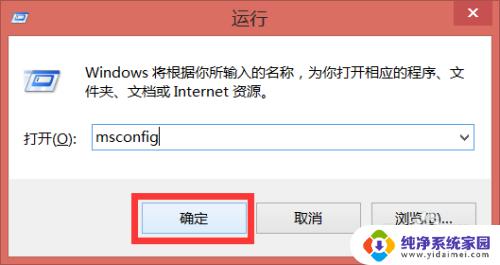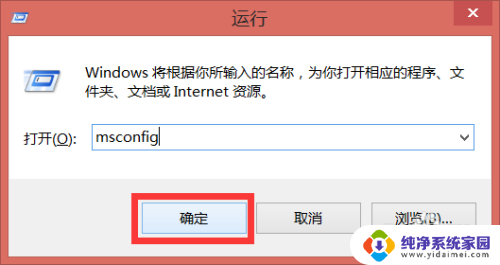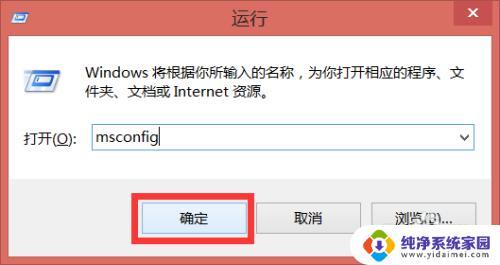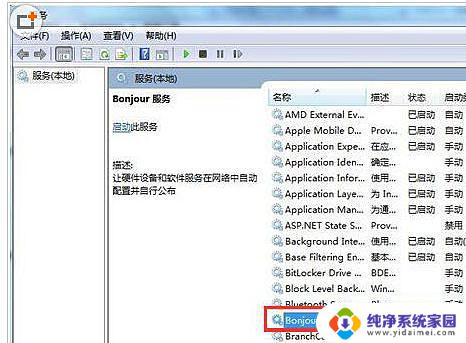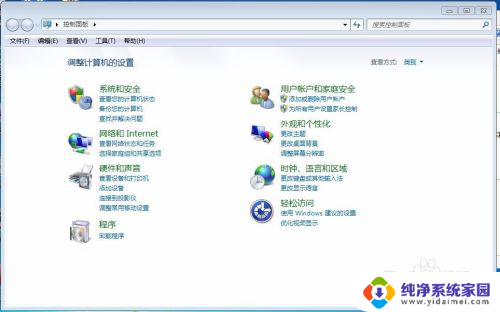强力卸载电脑中的软件是什么意思 如何强制卸载电脑软件
在使用电脑的过程中,我们常常会遇到一些需要卸载的软件,有时候我们可能会遇到一些顽固的软件,无论采取什么方式都无法彻底卸载。这时候就需要使用强力卸载的方法了。所谓强力卸载,就是采用一些专业的工具或者方法,彻底清除电脑中的软件及其相关文件和注册表项。强力卸载不仅可以帮助我们解决无法正常卸载软件的问题,还能确保电脑的清洁和稳定运行。如何进行强力卸载呢?接下来我们将一起探讨这个问题。
方法如下:
1.最简单的手动卸载软件的方法:打开“运行”窗口,输入“Msconfig”进入系统配置实用程序界面。
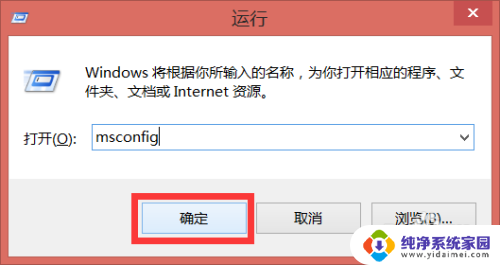
2.在打开的“系统配置”界面中,切换到“启动”选项卡,清除勾选要卸载的软件进程名。对于Win8系统,点击“打开任务管理器”来禁用某些开机程序。
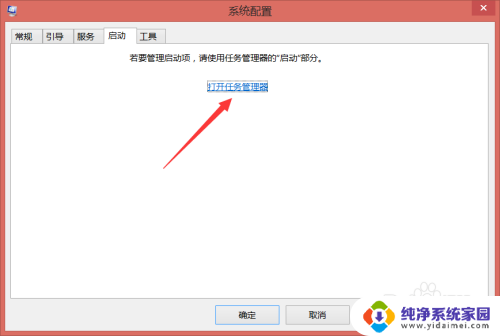
3.在打开的“任务管理器 启动”界面中,选中要禁用的进程 ,点击“禁用”按钮即可禁用相应的进程。
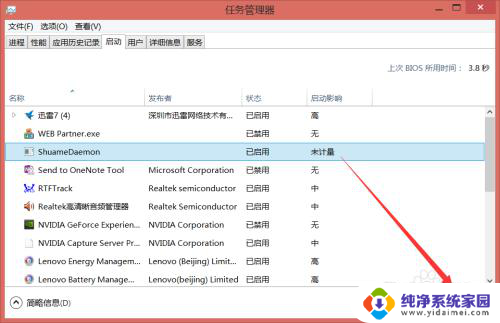
4.打开“360安全卫士”,在其主界面中点击“更多功能”按钮打开“更多功能工具”列表窗口。
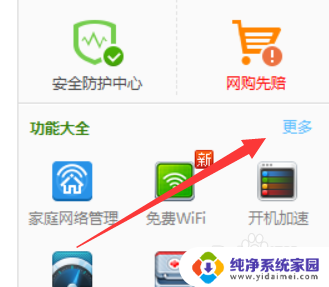
5.在“更多功能”列表窗口中,找到“强力卸载”工具。点击打开,如果找不到时可以通过“未添加工具”列表进行添加。
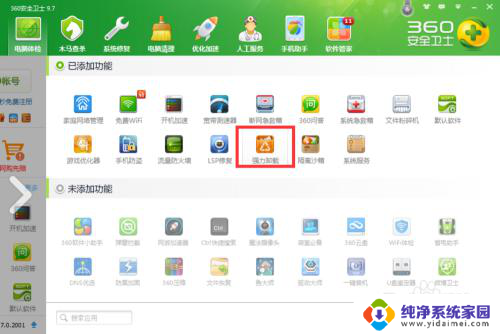
6.在打开的界面中,切换到“软件卸载”选项卡。点击要卸载的软件右侧的“卸载”按钮,如图所示:
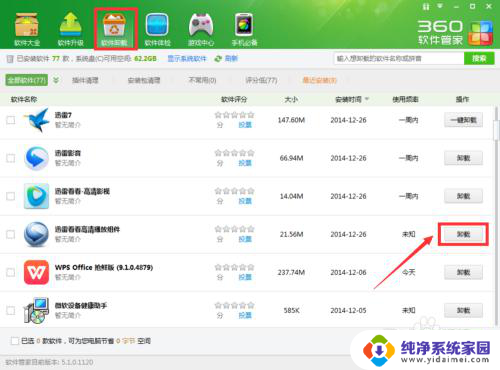
7.此时将弹出“软件卸载”警告窗口,直接点击“是”按钮,即可强力卸载对应的软件。此方法卸载软件较彻底。
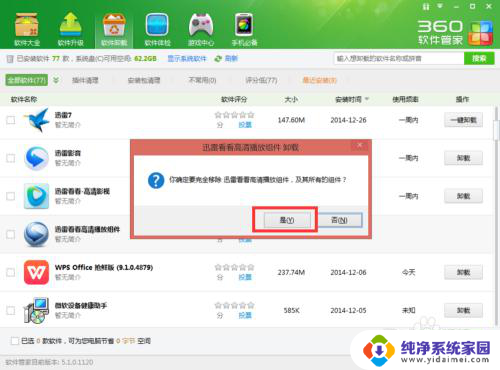
以上就是强力卸载电脑中的软件是什么意思的全部内容,如果有任何不清楚的用户,可以参考以上小编的步骤进行操作,希望对大家有所帮助。